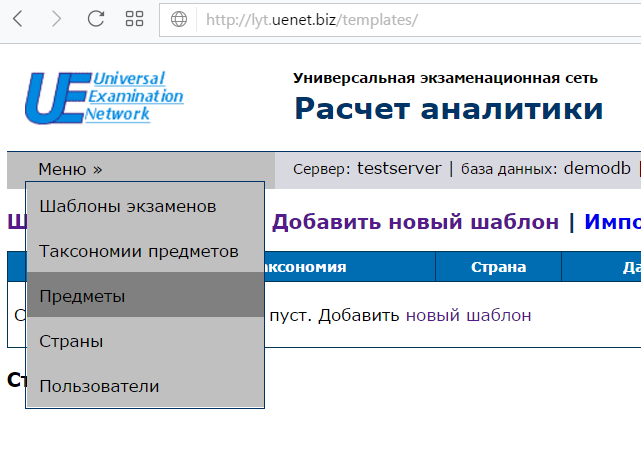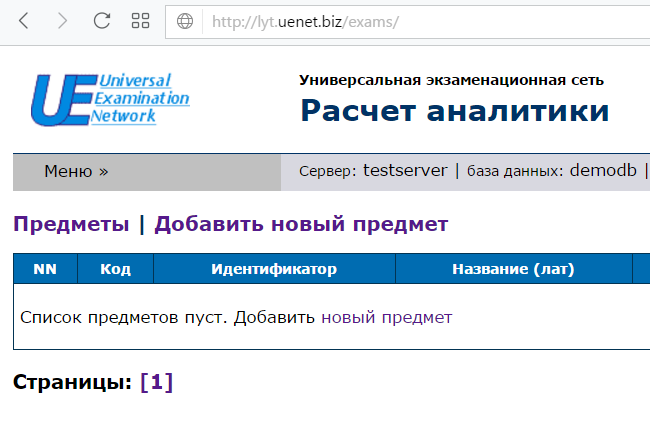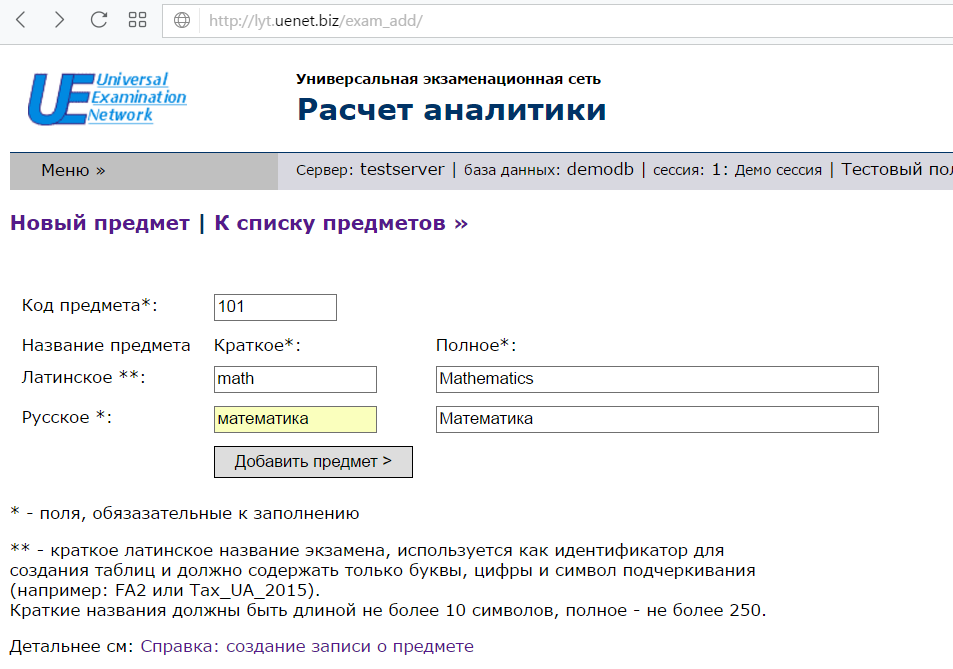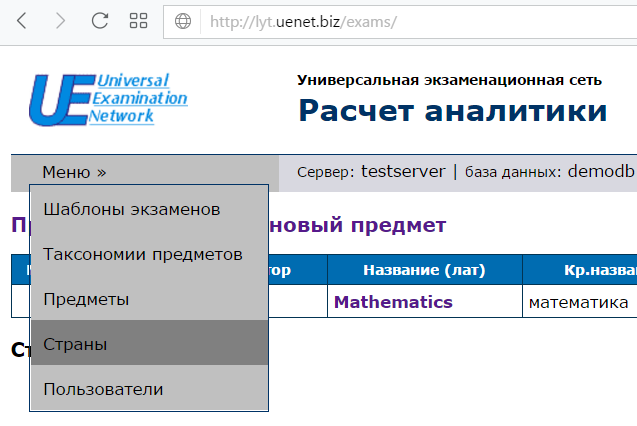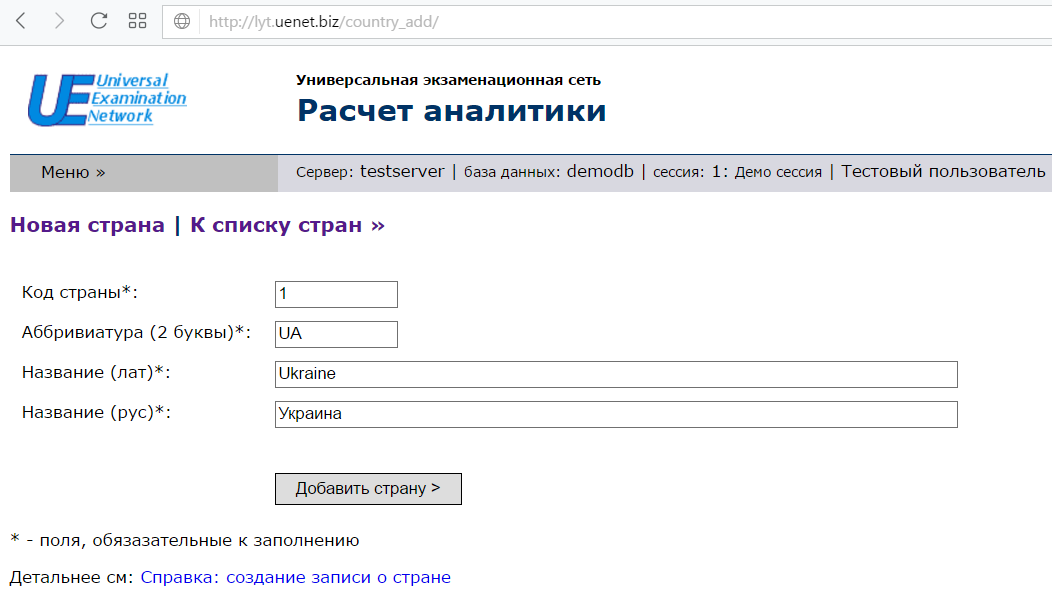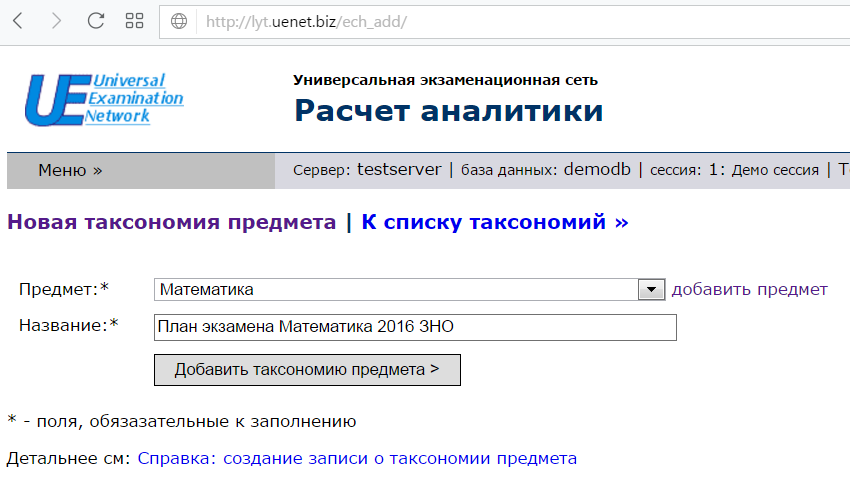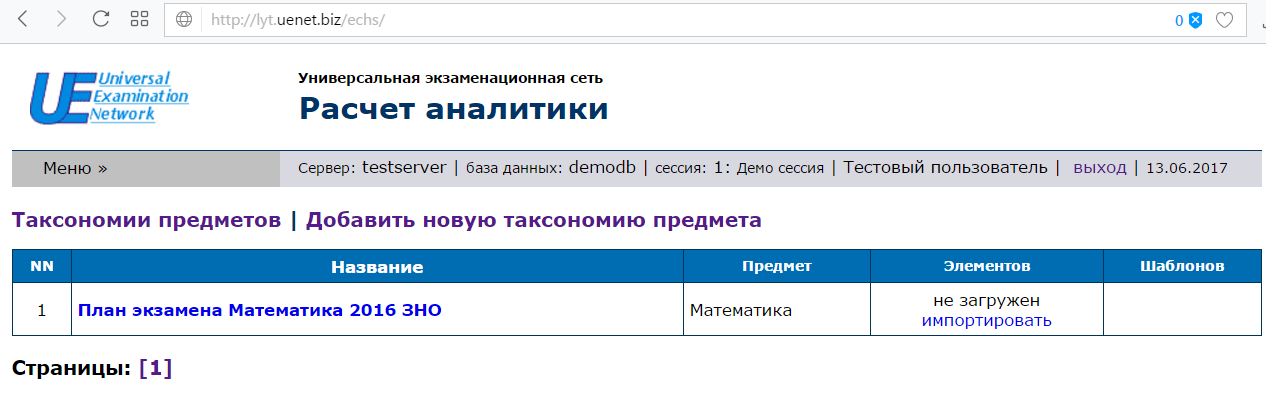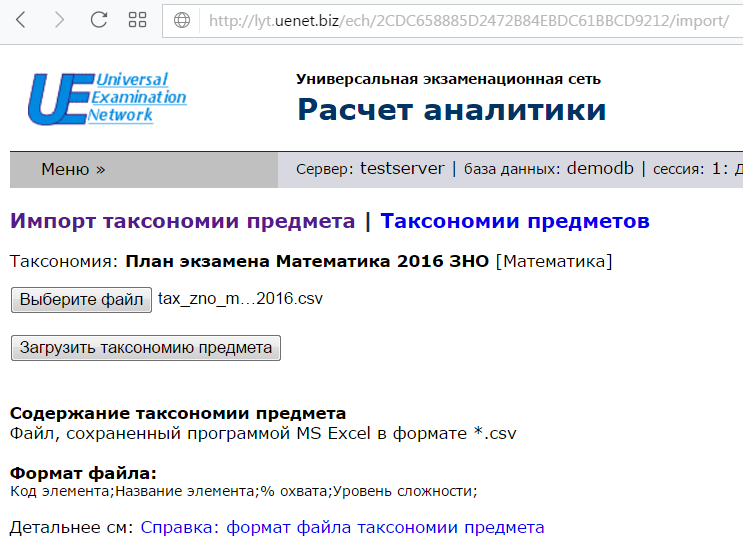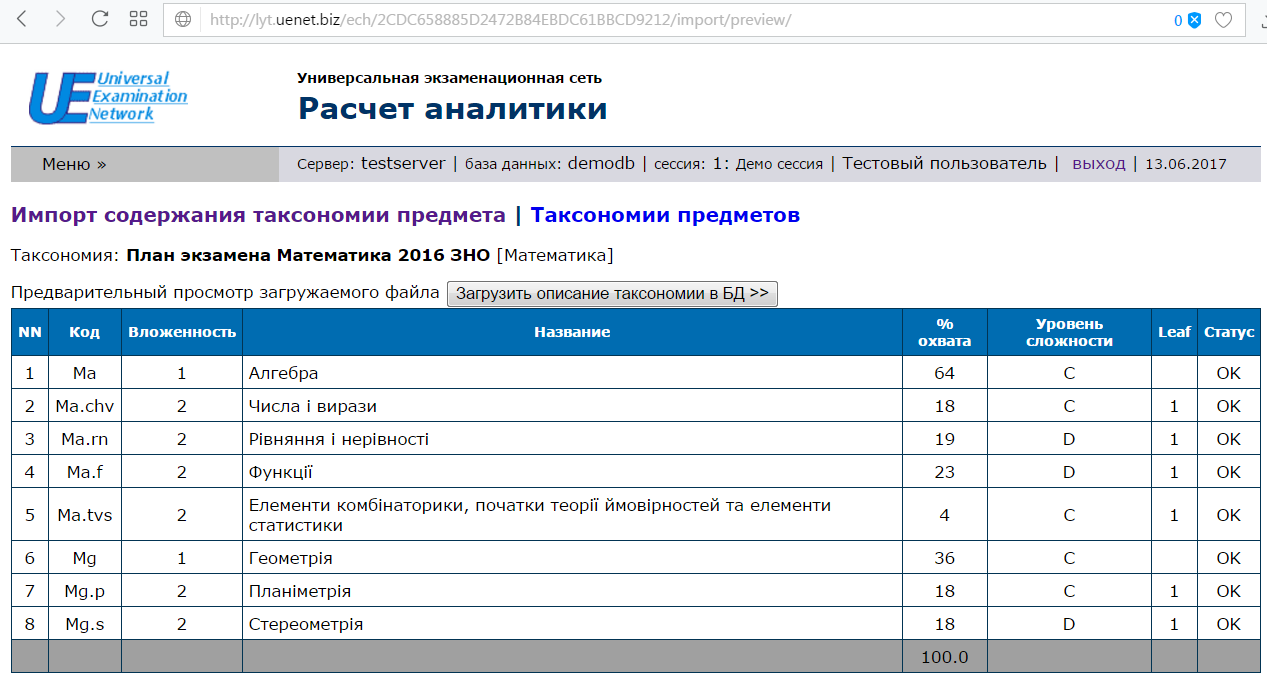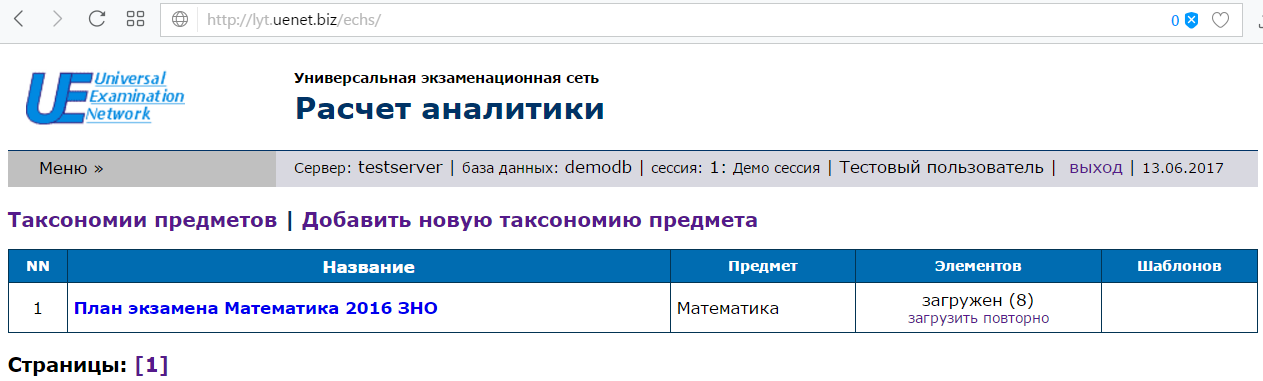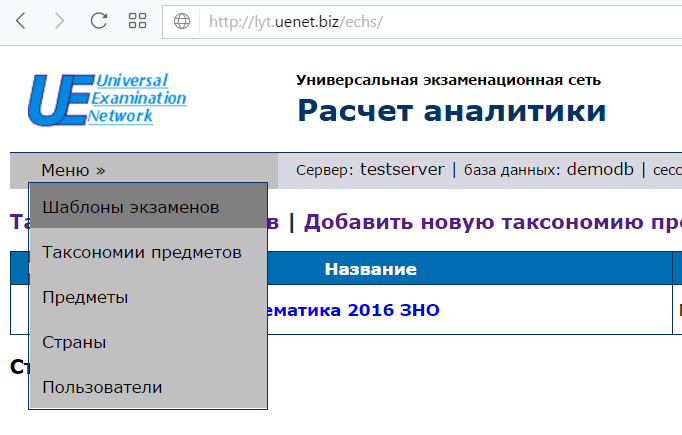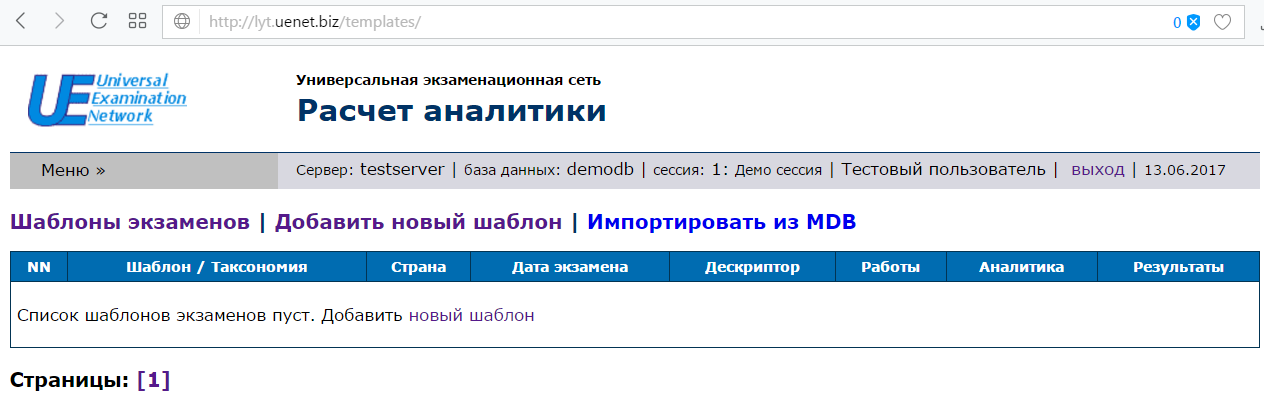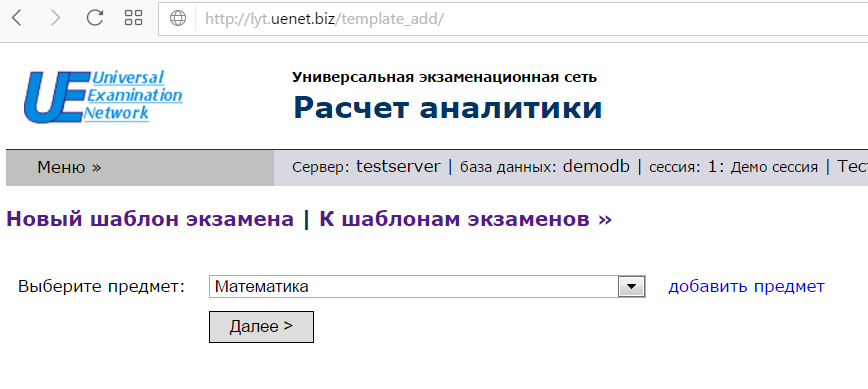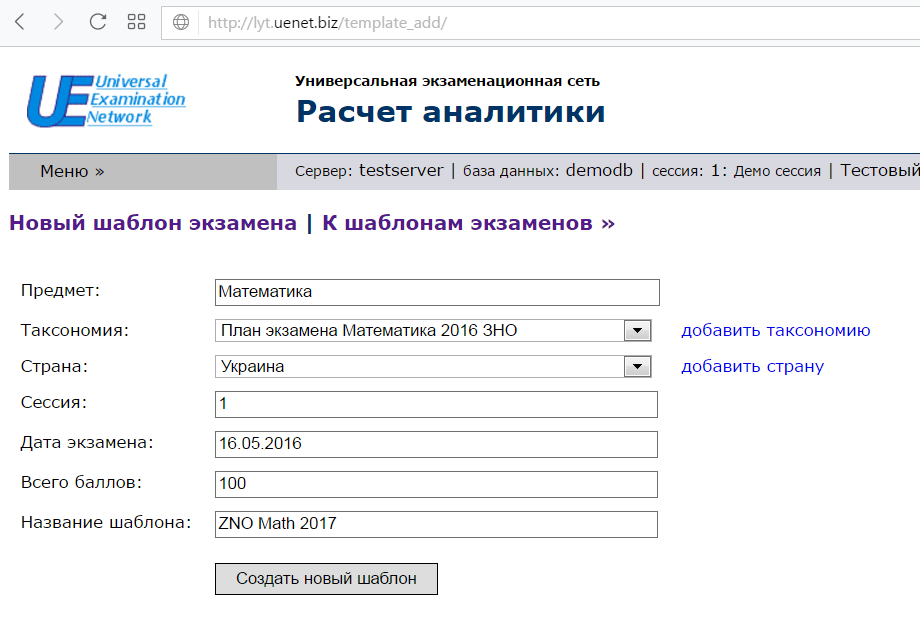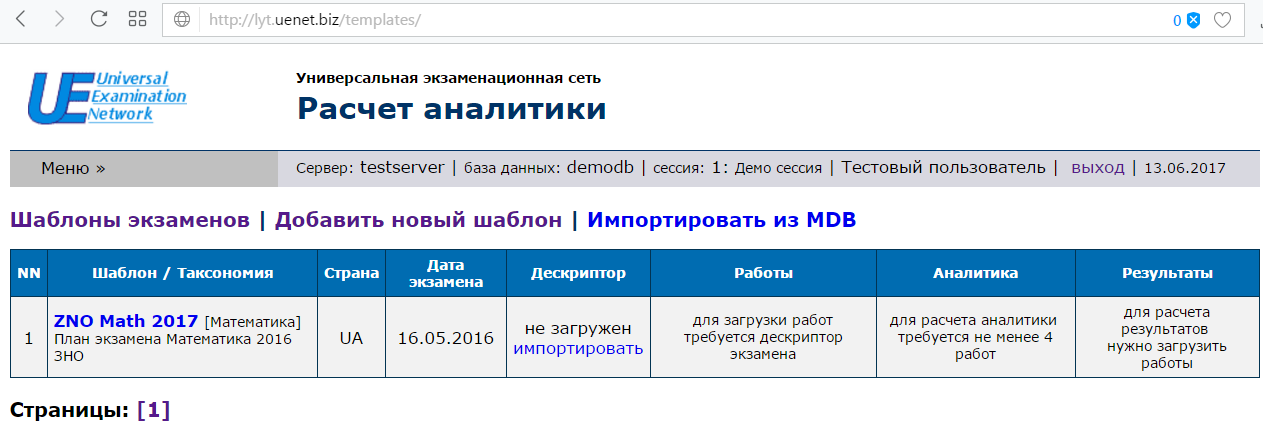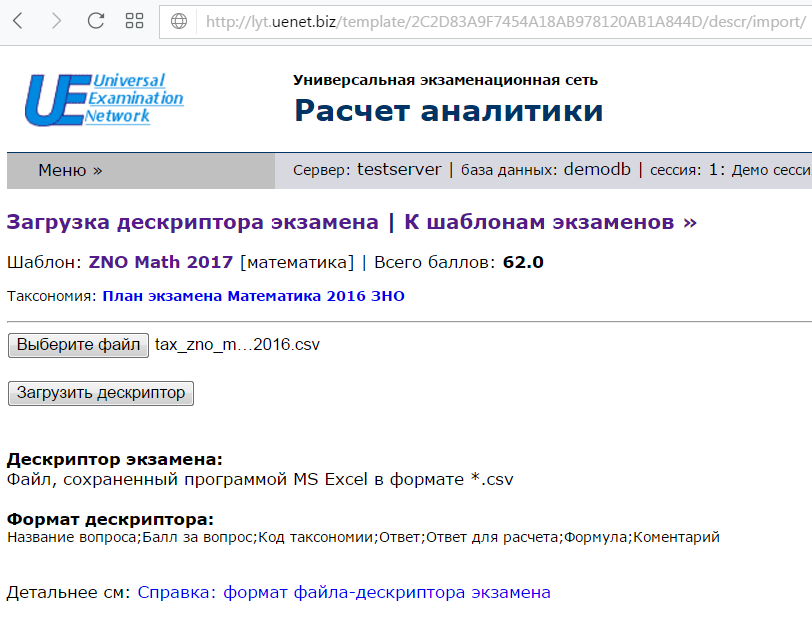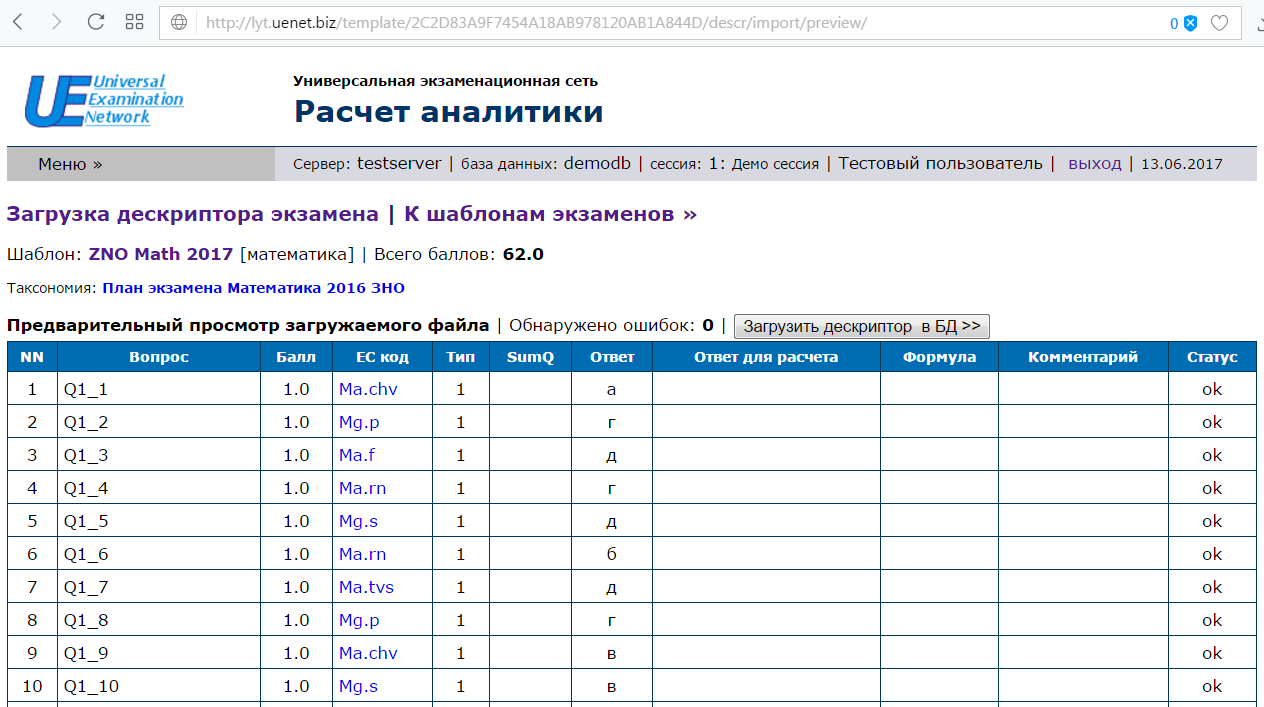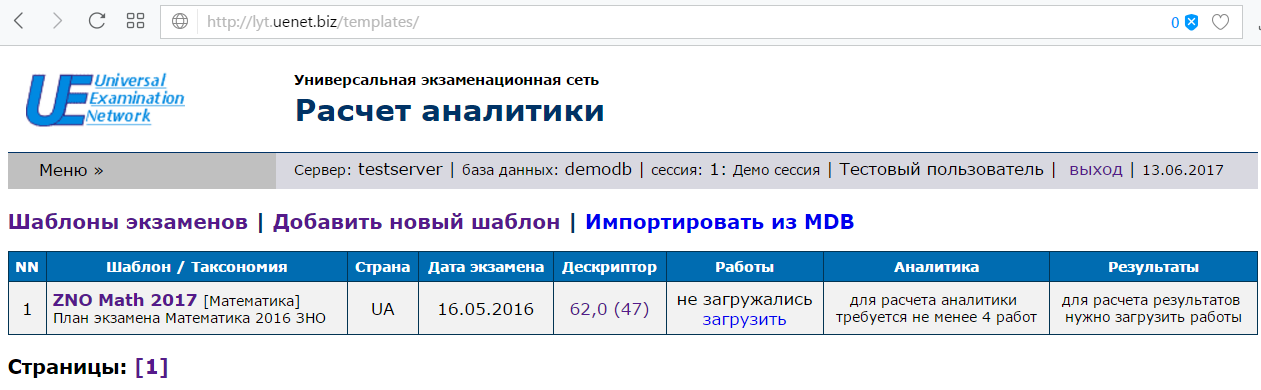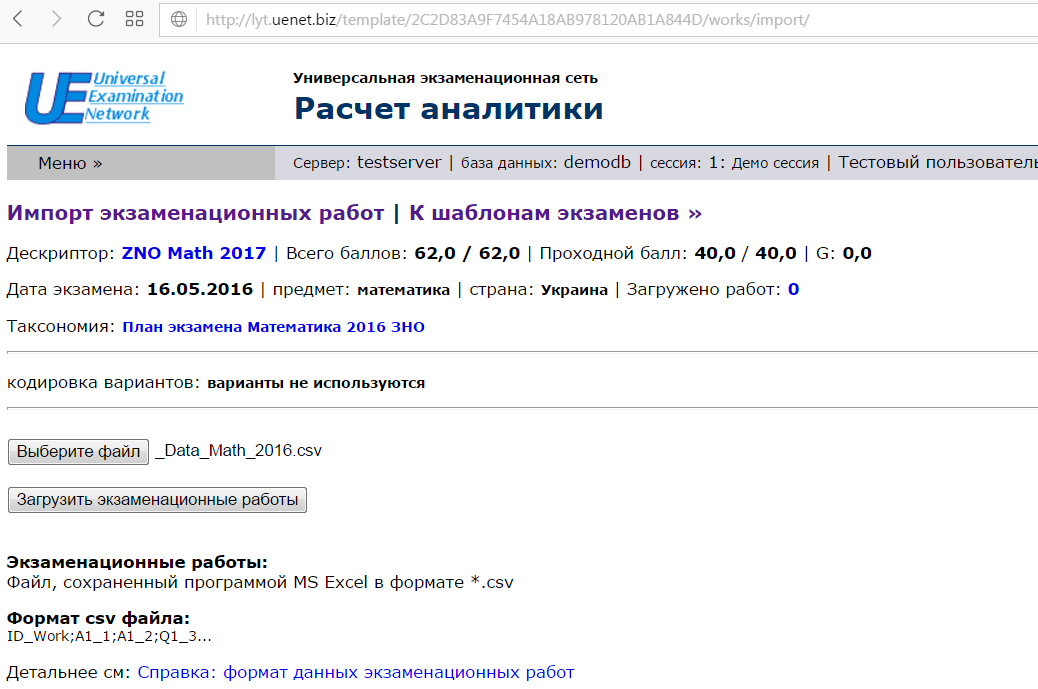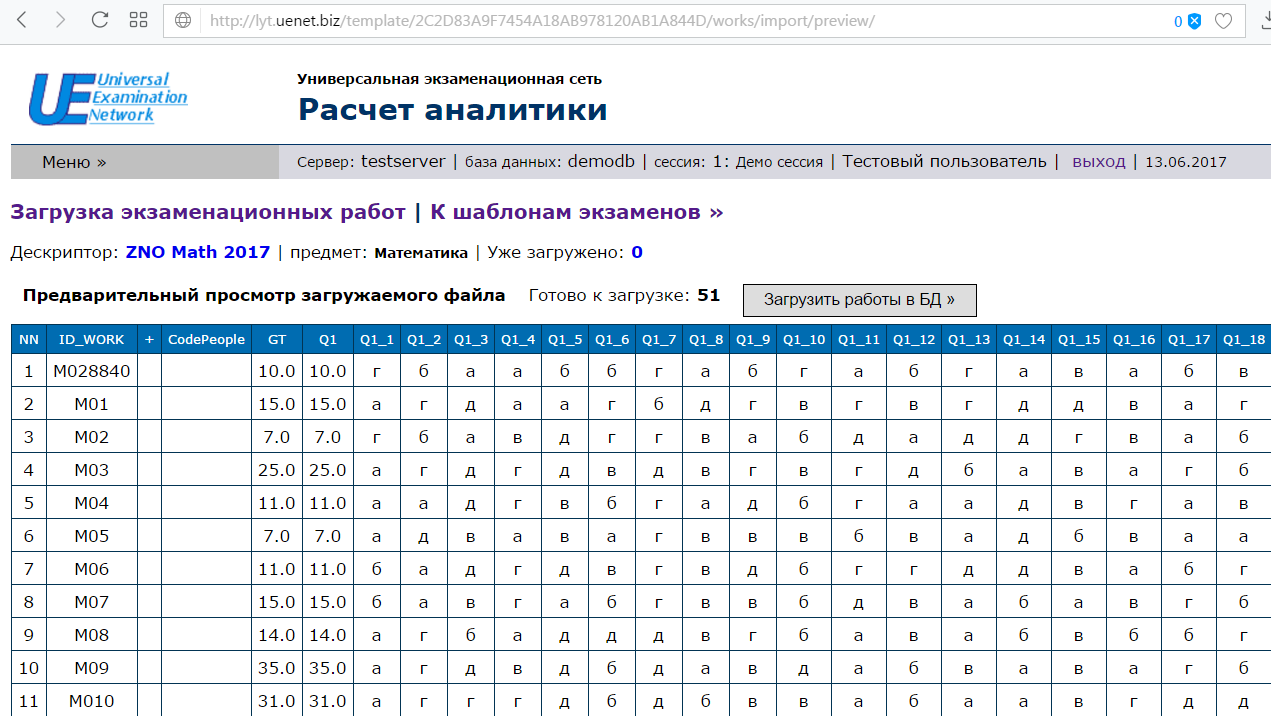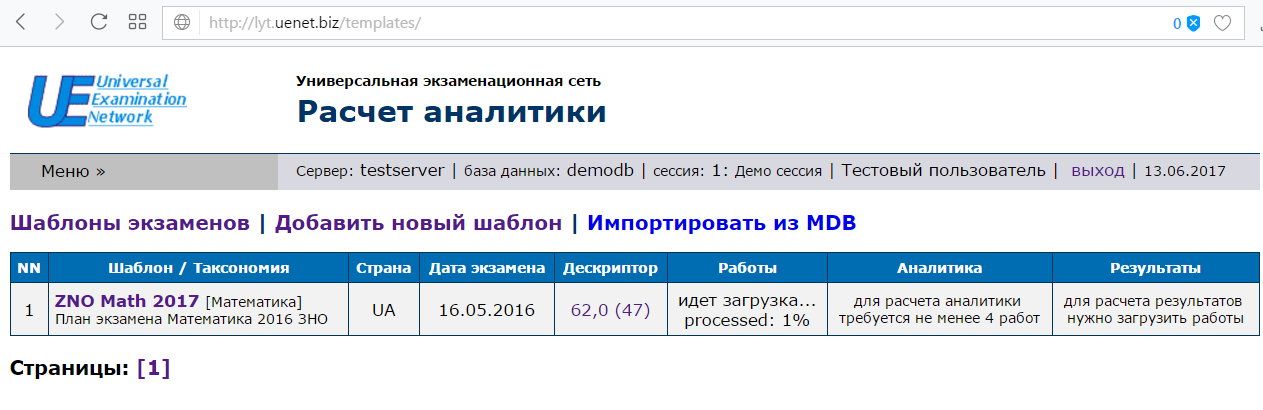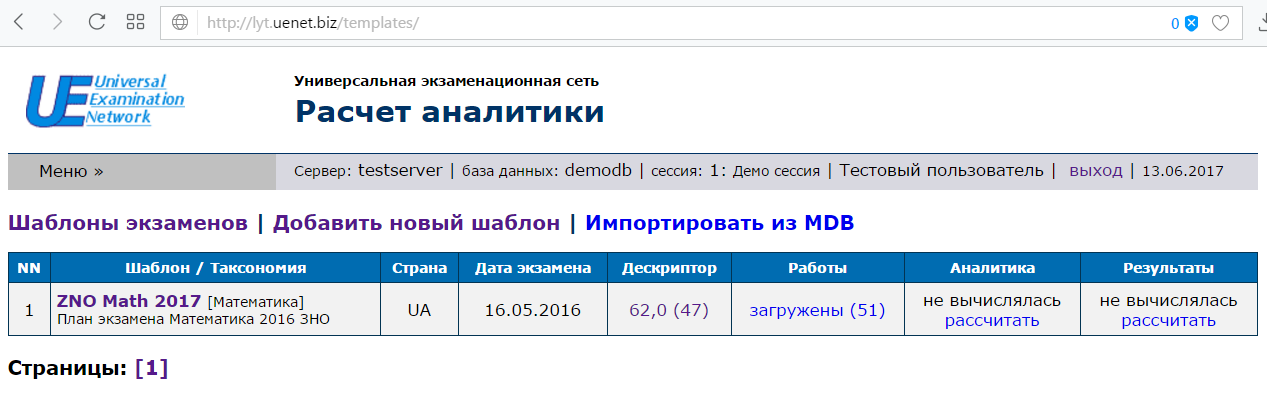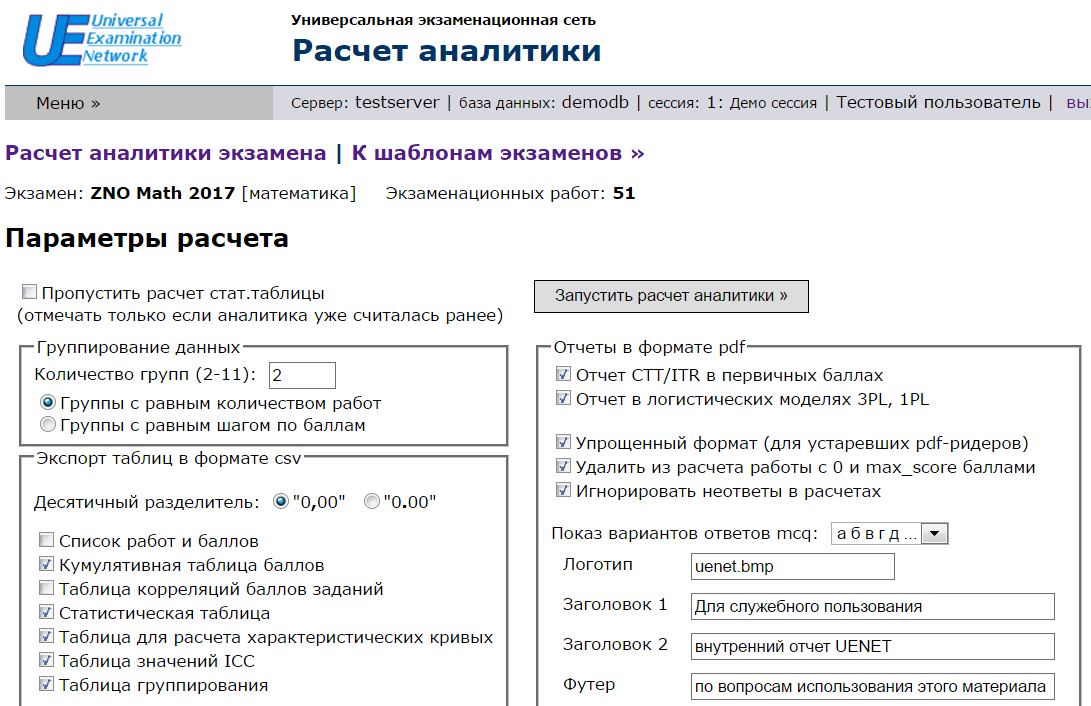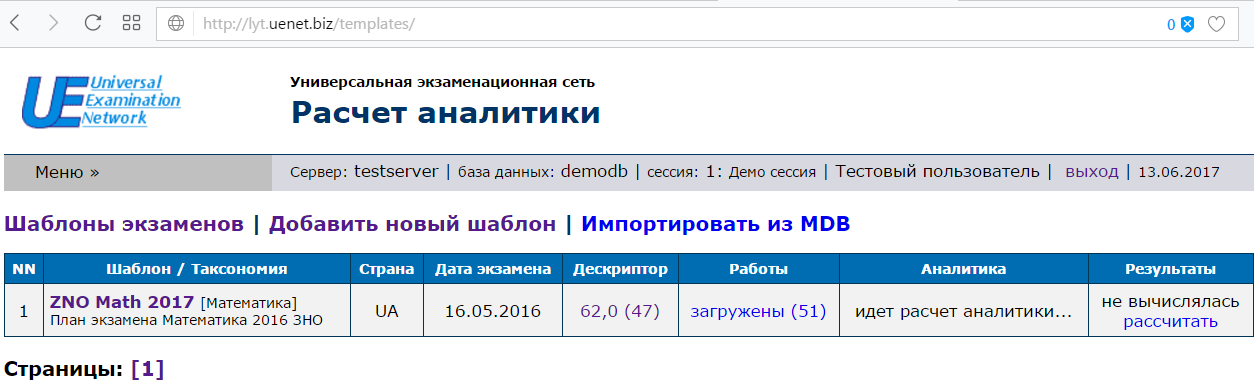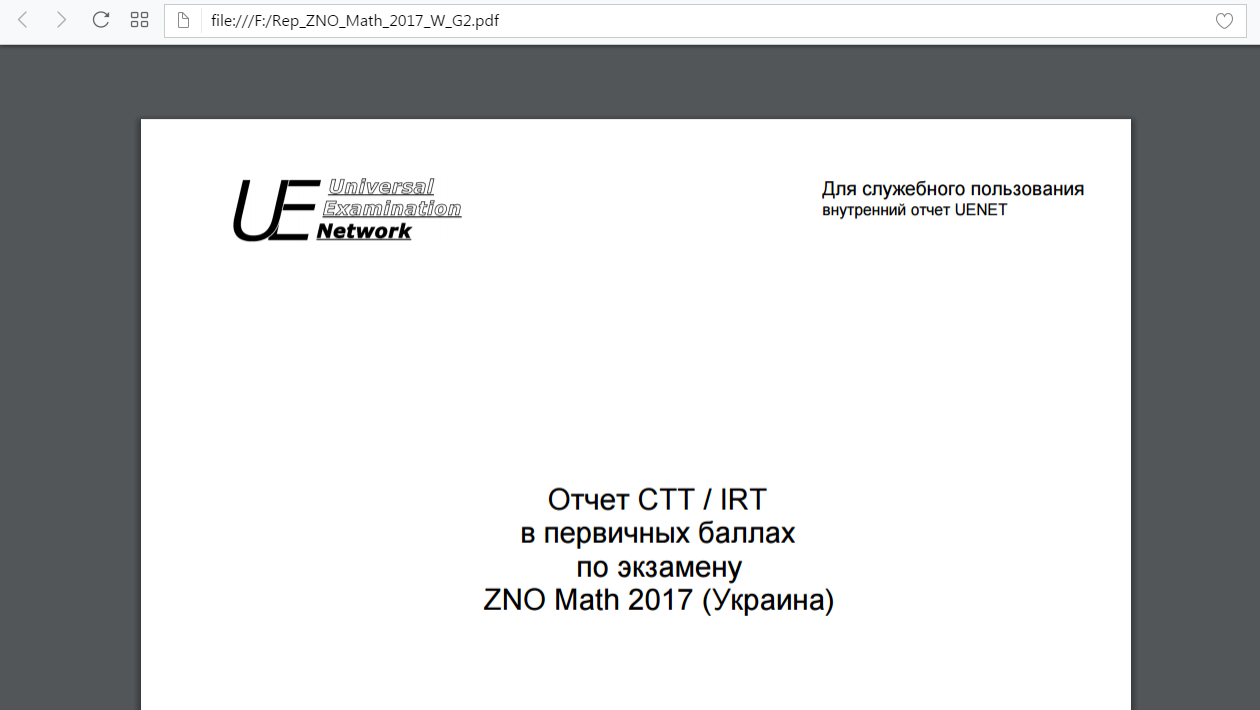Как обработать экзамен?¶
Чтобы обработать данные экзамена при помощи сайта аналитики необходимо:
- подготовить 3 файла в формате csv:
- таксономию предмета
- дескриптор экзамена
- данные экзамена
- авторизоваться на сайте
- создать записи о предметах и странах
- создать запись о таксономии предмета
- загрузить таксономию предмета в формате csv
- создать запись о шаблоне обработки экзамена
- загрузить дескриптор экзамена в формате csv
- загрузить данные экзаменационных работ в формате csv
- запустить обработку аналитики
- скачать отчеты в формате pdf
Подготовка данных¶
Описание форматов файлов здесь: Форматы данных, используемые сайтом аналитики
Авторизация¶
Авторизация на сайта описана здесь: Начало работы
Создание записи о предметах¶
Под предметом здесь и далее подразумевается изучаемая дисциплина, по которой проводится экзамен.
- Выберите меню
Предметы
- Кликните на ссылку
Добавить новый предмет
- Заполните параметры предмета
- Нажмите на кнопку
Добавить предмет
Создание записи о стране¶
Если экзамен с одинаковым названием, но различным содержанием проводится в нескольких странах, необходимо заполнить список стран.
- Выберите меню
Страны
- Кликните на ссылку
Добавить новую страну
- Заполните параметры страны
- Нажмите на кнопку
Добавить страну
Создание записи о таксономии предмета¶
Под таксономией предмета (или планом содержания предмета) здесь и далее подразумевается иерархический перечень разделов изучаемой дисциплины, в соответствии с которым проводится экзамен. Это означает, что каждый вопрос экзамена должен относиться к тому или иному элементу таксономии, или, говоря другими словами, разделу дисциплины, по которой проводится экзамен. Это перечень должен быть известен тем, кто будет проходить экзамен. Таксономия необходима для дальнейшего расчета успешности освоения курса. Обычно на основе одной таксономии проводится несколько экзаменов.
- Выберите меню
Таксономии предметов
- Кликните на ссылку
Добавить новую таксономию предмета
- Заполните параметры таксономии предмета
- Нажмите на кнопку
Добавить таксономию предмета
Импорт файла таксономии предмета в формате csv¶
Чтобы загрузить файл, содержащий таксономию предмета в формате csv необходимо сделать следущие действия:
- Выбрать меню
Таксономии предметов
- Кликнуть по ссылке
импортироватьв колонкеЭлементов
- Выбрать файл, содержащий данные таксономии предмета
- Кликнуть по кнопке
Загрузить таксономию предмета
- Убедиться, что в режиме предварительного просмотра данные загруженного файла отображаются корректно и кликнуть по кнопке
Загрузить описание таксономии в БД
Примечание
Обратите внимание, что сумма цифр для элементов 1-го уровня в колонке % охвата должна равняться 100%
Создание шаблона обработки экзамена¶
Под шаблоном экзамена здесь и далее подразумевается перечень вопросов экзамена с указанием типа вопроса, балла за правильный ответ на вопрос и кода таксономии, соответствующего вопросу. Кроме этого, в шаблон входят название, таксономия предмета, проходной балл и другие параметры экзамена. Шаблон используется для автоматизированной обработки экзаменационных работ.
- Выберите меню
Шаблоны экзамена
- Кликните на ссылку
Добавить новый шаблон экзамена
- Выберите предмет из выпадающего списка
Примечание
Если нужного предмета нет в списке - кликните по ссылке добавить предмет и внесите новую запись о предмете.
- Нажмите на кнопку
Далееи заполните параметры экзамена
Примечание
Если нужной таксономии предмета нет в списке - кликните по ссылке добавить таксономию и внесите новую запись о таксономии предмета.
Примечание
Если нужной страны нет в списке - кликните по ссылке добавить страну и внесите новую запись о стране.
- Нажмите на кнопку
Создать новый шаблон
Импорт файла-дескриптора экзамена в формате csv¶
Чтобы загрузить файл, содержащий дескриптор экзамена в формате csv необходимо сделать следущие действия:
- Выбрать меню
Шаблоны экзамена
- Кликнуть по ссылке
импортироватьв колонкеДескриптор
- Выбрать файл, содержащий дескриптор экзамена
- Кликнуть по кнопке
Загрузить дескриптор
- Убедиться, что в режиме предварительного просмотра данные загруженного файла отображаются корректно и кликнуть по кнопке
Загрузить дескриптор в БД
Примечание
Обратите внимание, что сумма баллов за каждое задание должна равняться суммарному баллу за экзамен, введенному при создании шаблона
Импорт данных экзаменационных работ в формате csv¶
Чтобы загрузить файл, содержащий данные экзаменационных работ в формате csv необходимо сделать следущие действия:
- Выбрать меню
Шаблоны экзамена
- Кликнуть по ссылке
загрузитьв колонкеРаботы
Примечание
Если такой ссылки нет, значит еще не загружен дескриптор экзамена, который требуется для правильной интерпретации загружаемых данных
- Выбрать файл, содержащий данные экзаменационных работ
- Кликнуть по кнопке
Загрузить экзаменационные работы
- Убедиться, что в режиме предварительного просмотра данные загруженного файла отображаются корректно и кликнуть по кнопке
Загрузить работы в БД
- Дождаться завершения загрузки
Запуск расчета аналитики¶
Чтобы запустить расчет аналитики необходимо сделать следущие действия:
- Выбрать меню
Шаблоны экзамена
- Кликнуть по ссылке
расчитатьв колонкеАналитика
Примечание
Если такой ссылки нет, значит еще не загружен дескриптор экзамена или данные экзаменационных работ или загружено менее 4 работ
- Выбрать параметры расчета
- Кликнуть по кнопке
Запустить расчет аналитики
- Дождаться завершения расчета
Скачивание отчетов в формате pdf¶
Чтобы скачать отчеты в формате pdf необходимо сделать следущие действия:
- Выбрать меню
Шаблоны экзамена
- Кликнуть по ссылке
скачать отчетыв колонкеАналитика
Примечание
Если такой ссылки нет, значит или еще не завершен расчет или расчет еще не выполнялся или расчет завершился с ошибкой
- Выбрать нужный отчет
- Кликнуть на названии выбранного отчета